Les meilleurs plugins ONLYOFFICE pour les éducateurs en ligne
Vous recherchez des outils pour créer des cours en ligne plus diversifiés et plus attrayants et améliorer le processus d’apprentissage grâce à l’interactivité ? Avec l’évolution rapide de l’enseignement numérique, les enseignants ont désormais besoin de solutions qui combinent collaboration, intelligence artificielle et multimédia. C’est exactement ce que propose ONLYOFFICE : des éditeurs pour les documents texte, les feuilles de calcul, les présentations, les formulaires et les PDF, ainsi qu’une collection croissante de plugins pour dynamiser vos cours.
Nous avons rassemblé les meilleurs plugins ONLYOFFICE pour les enseignants en ligne, que vous pouvez installer et utiliser directement dans l’interface des éditeurs.

Enseignement en ligne : quelles sont ses particularités ?
L’apprentissage en ligne fait désormais partie intégrante de nos vies. Il a sauvé le processus éducatif pendant la pandémie et est encore utilisé dans les écoles, les collèges et les universités aujourd’hui. Il existe de nombreux cours et enseignants sur Internet qui proposent un apprentissage en ligne. La possibilité de s’instruire par le biais d’outils numériques vous donne plus de choix et d’options pour les éducateurs, les plateformes, les leçons et les méthodes d’apprentissage. Par exemple, les limites géographiques n’existent plus pour les étudiants et les éducateurs. Vous pouvez trouver un enseignant dont la langue maternelle est la langue étrangère que vous étudiez pour améliorer vos compétences en la matière, même si vous habitez loin des grands centres.
Néanmoins, cette méthode d’enseignement impose également des responsabilités supplémentaires à l’éducateur. Il ne se limite plus à la manière dont l’information est délivrée. Voici quelques aspects qu’un enseignant doit tenir en compte lorsqu’il enseigne en ligne :
Création de contenu. Grâce au format en ligne, vous pouvez réaliser des didacticiels, notamment si vous animez un cours de formation ou donnez des leçons particulières. Diverses ressources multimédias sont disponibles en ligne, qui peuvent être personnalisées en fonction des préférences des enseignants ou des étudiants. Vous trouverez peut-être utile de créer une collection de manuels d’enseignement, de présentations, de leçons vidéo, de podcasts, de cahiers d’exercices et de liens vers des sites Web. Les outils d’IA peuvent contribuer à accélérer ce processus, par exemple en générant des résumés ou des exercices pratiques.
Communication. Le format en ligne implique une interaction dynamique entre l’instructeur et les étudiants ainsi qu’entre les étudiants. Dans le processus d’apprentissage, aucune personne ne se tient devant un groupe d’étudiants. Chacun peut contribuer aux discussions du cours et commenter le travail des autres. La communication centrée sur l’étudiant est une caractéristique et une vertu de l’apprentissage en ligne.
Outils. Bien sûr, vous pouvez trouver des outils pour toutes les tâches. Pourtant, sera-t-il pratique de sauter d’un onglet ou d’une application à l’autre pendant le cours ? Il est également utile de rappeler que le fait de sauter d’un outil à l’autre peut perturber l’attention et la concentration de l’élève. En outre, tenez compte du fait que l’outil est accessible aux non-utilisateurs avant de le choisir. Cela vous sera utile si vous envisagez de faire participer vos élèves à ces outils dans le cadre de leurs cours ou de leurs devoirs.
Personnalisation. Les étudiants d’aujourd’hui s’attendent à un contenu adapté à leurs besoins et à leurs compétences. Des parcours d’apprentissage adaptatifs et des devoirs personnalisés contribuent à maintenir leur motivation et à améliorer leurs résultats. Les technologies d’IA facilitent l’ajustement du niveau de complexité ou la génération d’exercices supplémentaires pour chaque apprenant.
Micro-apprentissage. Les formats d’apprentissage courts et ciblés, tels que les vidéos de 5 à 10 minutes, les quiz interactifs ou les cartes mémoire, contribuent à maintenir l’intérêt des étudiants et s’adaptent à leur capacité d’attention. Le fait de diviser les grands sujets en petites unités facilite également l’assimilation des connaissances.
Flexibilité. L’enseignement en ligne se déroule souvent à travers différents fuseaux horaires et horaires. C’est pourquoi l’apprentissage asynchrone, qui permet aux étudiants d’étudier à leur propre rythme et de revenir sur les supports plus tard, devient une approche standard.
Plugins ONLYOFFICE
Avec ONLYOFFICE, vous disposez d’éditeurs pour les documents texte, les feuilles de calcul, les présentations, les formulaires et les fichiers PDF. Cependant, de nombreuses fonctionnalités de services tiers peuvent être ajoutées via des plugins appelés aussi modules complémentaires. Une fois installés, ils seront disponibles dans l’onglet Modules complémentaires. Vous pouvez donc accéder à ces fonctionnalités sans quitter les éditeurs.

Vous bénéficiez ainsi de fonctionnalités supplémentaires qui ne sont pas incluses dans les suites bureautiques, de l’organisation d’appels vidéo à l’édition de photos en passant par la recherche de synonymes.
Voyons maintenant lesquels d’entre eux, vous pouvez utiliser pour vos cours en ligne.
1. Plugin IA
Le plugin IA d’ONLYOFFICE est conçu pour aider les enseignants à créer et à adapter plus rapidement et plus efficacement des supports pédagogiques en ligne, directement dans l’éditeur. Vous pouvez connecter différents modèles d’IA pour adapter les résultats à vos objectifs pédagogiques.
Ses principales fonctions sont les suivantes :
- Génération de résumés de textes ou de supports pédagogiques.
Création de quiz, d’exercices et d’activités pratiques. - Reformulation ou simplification du contenu pour différents niveaux d’étudiants.
- Vérification de la grammaire, du style et de la clarté.
- Traduction de textes en plusieurs langues.
- Suggestions de contenus interactifs ou de sujets de discussion.
- Génération d’images.
- OCR
Pour les enseignants en ligne, ce plugin est particulièrement utile car il regroupe plusieurs tâches de création de contenu en un seul endroit, éliminant ainsi le besoin de passer d’une application à l’autre.
De plus, grâce à l’agent IA, vous pouvez automatiser certaines tâches de mise en forme de texte et d’autres commandes dans des documents, des feuilles de calcul et des présentations, sans même avoir à rechercher les menus appropriés.
2. Jitsi
La communication et les outils jouent un rôle important dans l’apprentissage en ligne, car ils compensent entièrement la communication en direct.
Vous pouvez organiser des appels audio et vidéo via le plugin Jitsi directement dans la fenêtre de l’éditeur, de sorte que vous n’avez pas besoin de la quitter et de lancer des applications supplémentaires. De cette manière, vous pouvez voir vos élèves et le plan du cours. Une autre option consiste à créer un projet collaboratif, ce que vous ne pouvez pas faire sans une discussion en direct.

3. Draw.io
Parfois, un simple diagramme peut remplacer plusieurs pages de texte. Il présente toutes les informations visuellement et montre la relation entre les objets grâce à des lignes et des flèches. Les élèves ayant une mémoire photographique bénéficieront de cette méthode, qui leur permet de mieux apprendre les informations. En outre, un diagramme qui résume les informations de l’ensemble de la leçon ne fait pas de mal.
Le plugin Draw.io vous permet de créer une grande variété de diagrammes : organigrammes, cartes heuristiques, diagrammes de Venn, infographies, réseaux, diagrammes architecturaux, etc.
Avec le plugin, vous pouvez créer vos graphiques ou diagrammes à partir de zéro ou utiliser les différents modèles disponibles. Une fois prêt, il sera intégré à votre document texte.
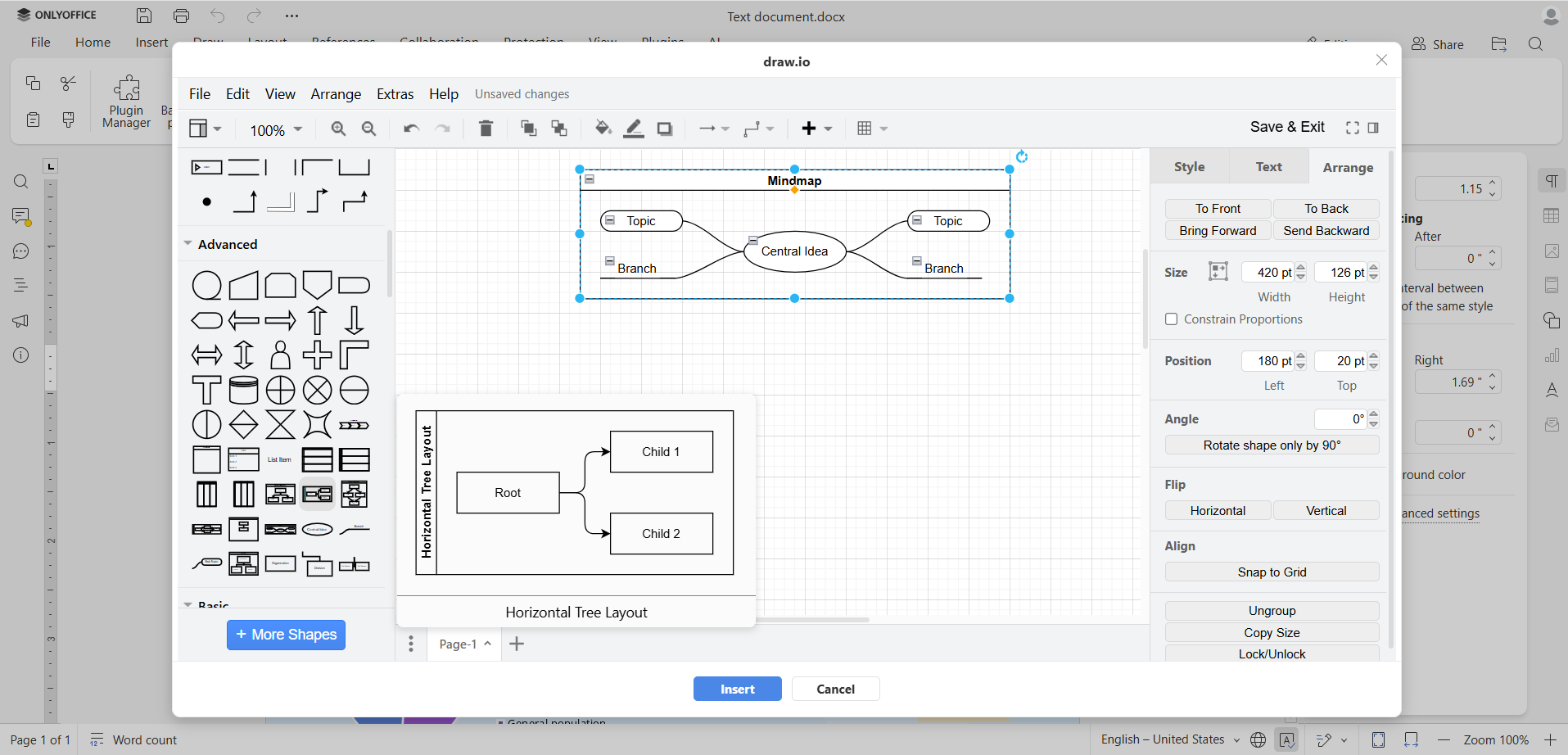
4. LanguageTool
Même si vous êtes enseignant et que vous avez confiance en vos connaissances en grammaire et en orthographe, n’ignorez pas les correcteurs orthographiques. Vous risquez de passer à côté d’une faute en raison de la grande quantité d’informations. Vos élèves peuvent en tirer profit.
ONLYOFFICE propose un plugin pour LanguageTool permettant de corriger rapidement les fautes de grammaire et de style. Pour vérifier, il suffit de surligner le texte. Toutes les suggestions apparaîtront dans la barre d’outils de gauche.
5. Google Translate, DeepL ou Apertium
Vous travaillez souvent avec des textes en langues étrangères ? En utilisant le plugin Google Translator, vous pouvez obtenir une traduction directement dans votre document sans passer d’une application à l’autre. Basé sur Google, il prend en charge toutes les langues disponibles via ce service. Sélectionnez un mot, une phrase ou un passage de texte dans le document, choisissez la langue souhaitée et obtenez la traduction en quelques secondes.
Vous pouvez également installer le plugin de traduction alternatif Apertium, qui supporte de nombreuses langues, ou opter pour DeepL si vous avez un abonnement.
6. Photo Editor
Une photo peut avoir besoin d’être modifiée avant d’être insérée dans un document texte ou une présentation. Vous pouvez facilement le faire avec le plugin Photo Editor préinstallé. Ce plugin dispose de suffisamment de fonctionnalités : vous pouvez appliquer des effets, des cadres, des superpositions et des autocollants, modifier l’orientation de l’image, la recadrer et la redimensionner, ajuster la luminosité, le contraste et la couleur, dessiner, éclabousser, ajouter du texte et créer un mème avec les écritures au-dessus de l’image.
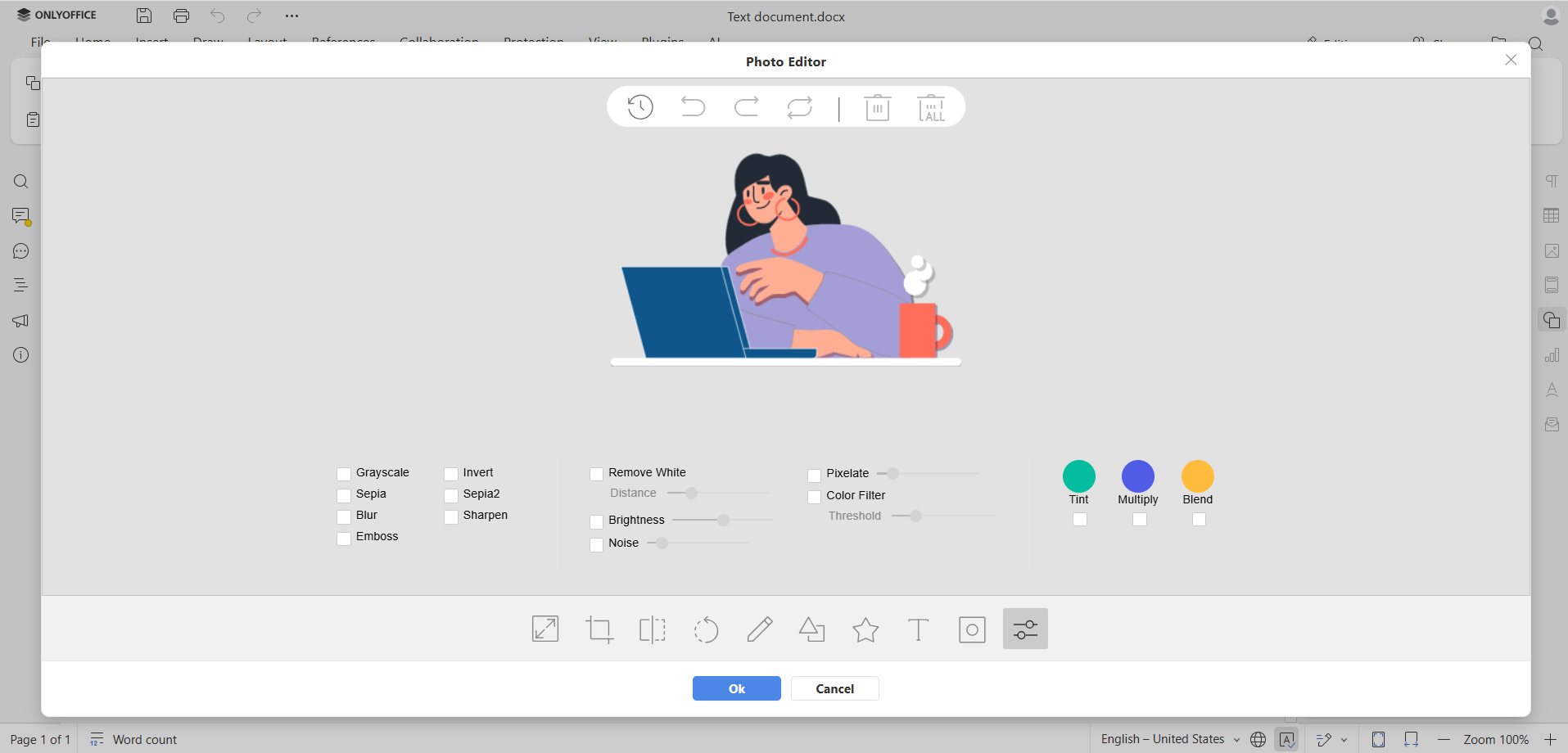
7. YouTube videos
Aujourd’hui, les élèves sont plus enclins à regarder des vidéos qu’à lire un texte. Vous pouvez compléter vos cours par des vidéos afin de les mettre sur la même longueur d’onde et d’expliquer la matière d’une manière facile à comprendre. Toutefois, vous devez être prudent, car l’utilisation abusive d’une vidéo sans le consentement de l’auteur constitue une violation des droits d’auteur.
Avec le plugin YouTube, vous pouvez insérer en toute sécurité des vidéos dans vos documents texte ou vos présentations. Il suffit de sélectionner le plugin et d’insérer l’URL de la vidéo que vous souhaitez utiliser.
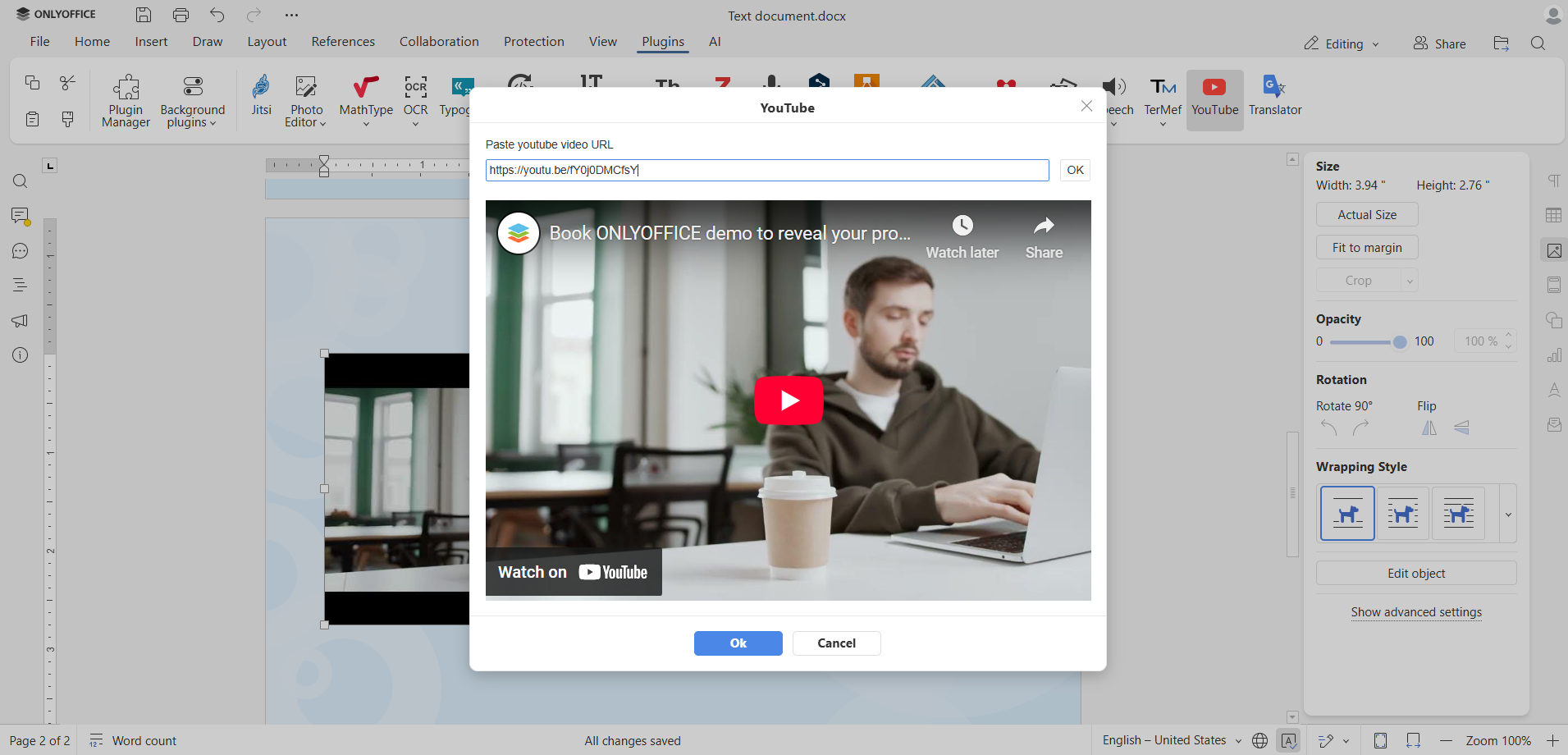
8. Zotero
Pour les cours théoriques et les cours axés sur la recherche, le plugin Zotero aide les enseignants à gérer les références, les citations et les bibliographies directement dans ONLYOFFICE. Vous pouvez organiser les sources, insérer des citations formatées et créer automatiquement une liste de références selon le style requis. Cela garantit à vos étudiants de recevoir des documents correctement référencés et permet aux enseignants de gagner du temps sur le formatage manuel.
9. Mendeley
Tout comme Zotero, le plugin Mendeley permet aux enseignants et aux étudiants de gérer leurs références académiques et bibliographies directement dans l’éditeur. Il prend en charge plusieurs styles de citation et s’intègre parfaitement à vos documents, contribuant ainsi à garantir l’exactitude et le professionnalisme des cours et projets basés sur la recherche.
10. DocSpace pour Zoom (bonus)
De nombreux enseignants dispensent des cours en direct via Zoom, et l’application DocSpace pour Zoom facilite le travail sur des documents pendant ces réunions. Ce plugin vous permet d’ouvrir et de modifier des documents ONLYOFFICE directement dans la session Zoom, afin que vous puissiez collaborer avec vos élèves en temps réel sans avoir à passer d’une plateforme à l’autre.
Les principales fonctionnalités sont les suivantes :
- Co-édition en temps réel de documents texte, de feuilles de calcul et de présentations pendant la réunion.
- Possibilité de partager instantanément les supports de cours avec les participants et de les guider de manière interactive à travers des exercices ou des exemples.
- Toutes les modifications sont enregistrées automatiquement et les supports restent accessibles après la réunion, ce qui vous permet, à vous et à vos étudiants, de les ouvrir et de continuer à travailler dessus à tout moment.
Comment installer
Les plugins peuvent être installés via le gestionnaire de plugins directement depuis la fenêtre de l’éditeur.
Dans la description, vous pouvez vérifier si un plugin est disponible pour l’option ONLYOFFICE que vous utilisez. Pour l’installer, suivez les étapes ci-dessous :
- Allez dans l’onglet Modules complémentaires -> Gestionnaire de plugins.
- Recherchez le plugin dont vous avez besoin. Utilisez la fenêtre de recherche dans le coin supérieur.
- Cliquez sur Installer. Attendez que le plugin se charge. Fermez ensuite le gestionnaire de plugins.
- L’icône du plugin apparaîtra dans l’onglet Plugins. Configurez-le et commencez à l’utiliser.
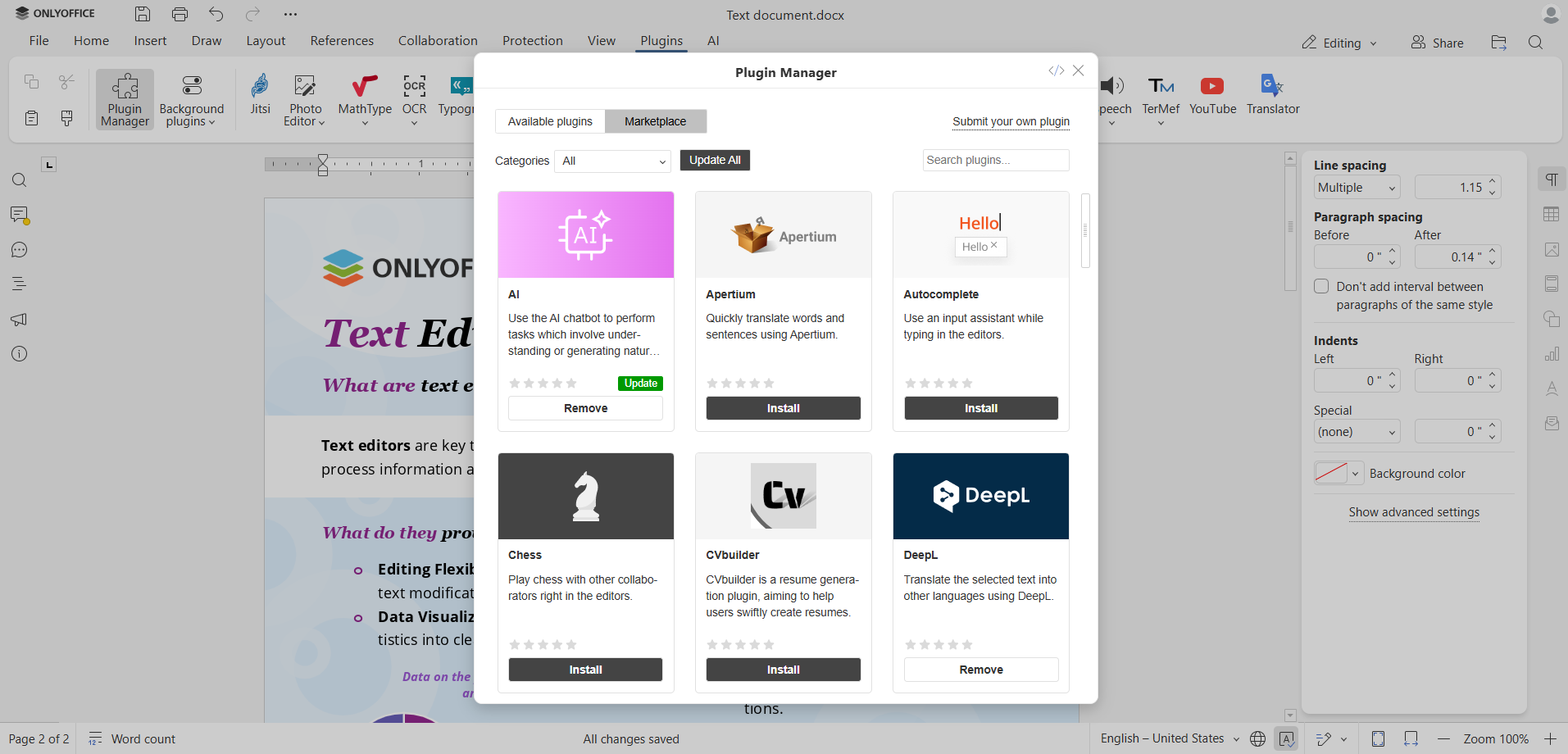
Veuillez noter que certains plugins appartiennent à la catégorie des plugins d’arrière-plan, tels que l’IA, et seront affichés dans une liste similaire. Pour le plugin IA, un onglet IA avec des paramètres et des fonctions apparaîtra également.
Vous avez des idées pour de nouveaux plugins ONLYOFFICE, ou vous avez déjà créé un plugin et souhaitez l’ajouter au catalogue d’applications ? Laissez vos idées sur notre plateforme de commentaires.
Liens utiles
Obtenir les éditeurs ONLYOFFICE gratuitement : créer compte DocSpace / Desktop Editors
Créez votre compte ONLYOFFICE gratuit
Affichez, modifiez et coéditez des documents texte, feuilles de calcul, diapositives, formulaires et fichiers PDF en ligne.


